연간 2 억 명의 사용자를 지원하는 시간 절약형 소프트웨어 및 하드웨어 전문 지식. 기술 수명을 업그레이드하기위한 방법 조언, 뉴스 및 팁을 안내합니다.
SAM 브로드 캐스터 프로
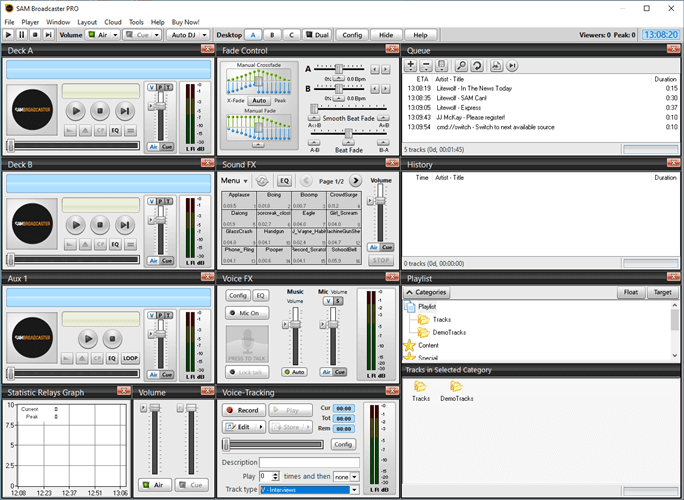
SAM Broadcaster Pro는 전문적인 수준의 라디오 자동화 소프트웨어 프로그램으로, 자신 만의 온라인 라디오 방송국을 만들고 실행할 수있는 가능성을 제공합니다.
다중 플레이어 데크와 사운드를 향상시키는 강력한 내장 오디오 프로세서를 지원합니다. 이퀄라이저, 스테레오 확장기, 다중 대역 프로세서, 압축기 및 리미터를 활용할 수도 있습니다.
SAM Broadcaster Pro는 StreamCast, Windows Media, Icecast, Live365 및 Shoutcast와 같은 모든 주요 스트리밍 서버와 호환됩니다. 웹 사이트와 통합 할 수도 있습니다 (HTML 및 PHP 템플릿 포함).
SAM Broadcaster Pro 다운로드(무료 시험판)
라디오 관련 통계는 실시간으로 컴파일되어 메인 창에 표시됩니다. 이렇게하면 매 순간 얼마나 많은 사람들이 조정되는지 알 수 있습니다.
청취자는 자신의 장치에서 노래 이름, 아티스트, 앨범, 커버 아트 및 기타 관련 정보를 확인할 수 있습니다.
노래 요청을 받아 재생을 자동화하고, 음성 추적 모드를 활성화하고, 노래의 큐 목록을 편집하고, 재생 목록 회전 규칙을 설정할 수 있습니다. 내장형 인코더는 MP3, WAM, AAC + 및 Vorbis를 지원합니다.
RadioDJ
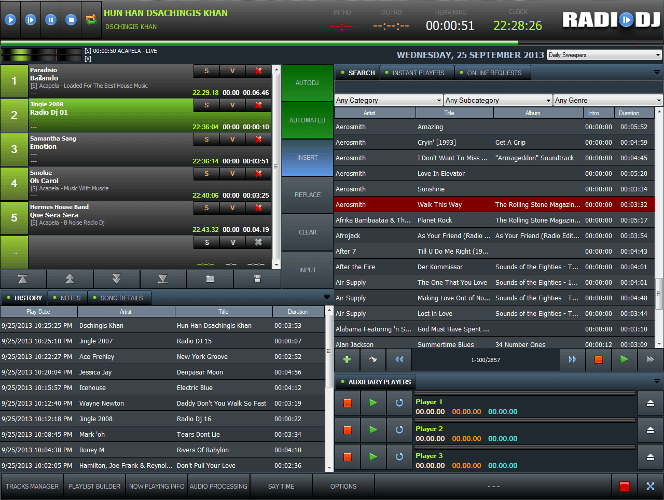
RadioDJ는 Windows 컴퓨터에서 사용할 수있는 무료 라디오 자동화 소프트웨어 도구입니다. 직관적 인 인터페이스로 포장 된이 애플리케이션은 라디오 방송사를위한 고급 기능과 함께 제공됩니다.
이 프로그램을 사용하려면 MariaDB 또는 MySQL MySQL에서 만든 노래 데이터베이스와 함께 PC에 설치됩니다. MP3, WAV, FLAC 등 다양한 형식의 오디오 트랙을 가져올 수 있습니다.
RadioDJ의 사용자 인터페이스는 완전히 사용자 정의 할 수 있으며 기록 창을 포함합니다. 재생되기 1 분 전에 기본 창에서 다음 노래를 알려줍니다. 사용자 지정 노래 및 징글 회전과 함께 음성 추적이 지원됩니다.
RadioDJ 다운로드(비어 있는)
자신 만의 재생 목록을 만들거나 자동 DJ 기능을 사용하여 카테고리, 하위 카테고리 및 장르별로 트랙을 회전 할 수 있습니다. 동일한 트랙이 두 번 재생되지 않도록 복잡한 규칙을 정의 할 수 있습니다.
또한 RadioDJ에는 라디오 쇼 또는 광고와 같은 다양한 이벤트에 대한 추가 작업을 설정하는 고급 스케줄러가 있습니다. 웹에서 아티스트 정보를 찾는 데 도움이되는 내장 웹 브라우저와 사운드 향상을위한 오디오 프로세서 플러그인도 있습니다.
RadioBOSS
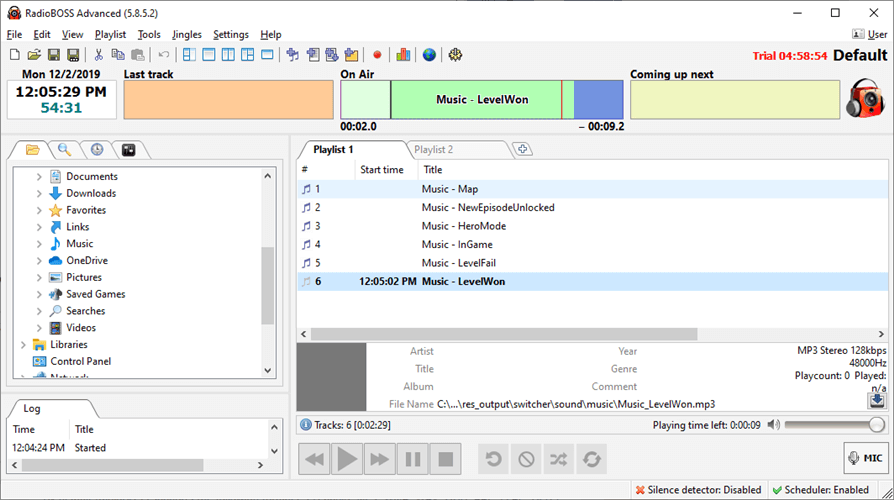
RadioBOSS는 Windows 와만 호환되는 다국어 무선 자동화 소프트웨어 솔루션입니다. Icecast, Shoutcast 및 Windows Media를 포함한 인터넷 스트리밍에 대한 통합 지원이 제공됩니다.
이 응용 프로그램을 사용하면 직관적 인 오디오를 사용하여 라디오 방송에 맞는 음악 재생 목록을 모을 수 있습니다. 라이브러리 및 자동 볼륨 정규화, 크로스 페이드 효과, 무음 트리밍 및 시간 제한과 같은 고급 기능 공지.
RadioBOSS 다운로드 (무료 시험판)
회전을 구성하여 동일한 노래가 두 번 이상 재생되는 것을 방지 할 수 있습니다. 오래된 오디오 기록을 자동으로 제거하고 시간 간격으로 분할 할 수 있습니다.
광고 스케줄러를 사용하여 광고 시간을 손쉽게 만들고 할당 할 수 있습니다. 음악 트랙에 대한 자세한 보고서를 생성하고 마이크로폰 음성 해설을위한 선형 입력, 노래 티저를 만들고 광고 중에 볼륨을 높이는 정도를 설정합니다.
PlayIt Live
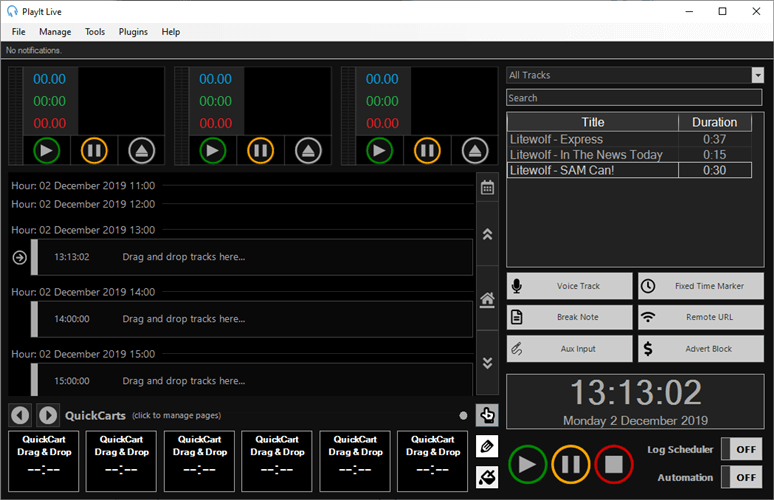
Windows 사용자가 사용할 수있는 PlayIt Live는 MP3, WMA, MP4 및 WAV 오디오 트랙을 재생할 수있는 라디오 자동화 소프트웨어 솔루션입니다. 클래식 데크 모드와 3 명의 플레이어를 제어 할 수있는 현대적인 라이브 어시스트 뷰가 있습니다.
모든 Windows 호환 사운드 카드는이 프로그램에서 작동합니다. QuickCarts의 도움으로 간단한 마법사를 사용하여 트랙을 추가하고, 무음을 다듬거나, 징글 및 다양한 음향 효과를 탐색 할 수 있습니다. 그러나 나중에로드하고 중단 한 부분부터 다시 시작할 수 있도록 재생 패턴을 파일에 저장할 수는 없습니다.
PlayIt Live 다운로드 (프리미엄)
또한 원격 오디오 트랙을 재생하고 웹에서 라이브 스트림을로드하고, 예약 된 이벤트에 대한 작업을 설정하고, 마이크 입력을 믹스하고, 플러그인을 사용하여 Shoutcast 또는 Icecast 서버로 스트리밍 할 수 있습니다.
한편 PlayIt Live의 오디오 프로세서 플러그인은 자동 게인 제어, 이퀄라이제이션 및 압축을 지원합니다. 프로 버전에서는 원격 서버 및 음성 추적 (원격 포함)에서 데이터 관리 활성화를 사용할 수 있습니다.
스케줄링 및보고를 위해 더 고급 기술을 사용할 수 있습니다.
PlayoutONE
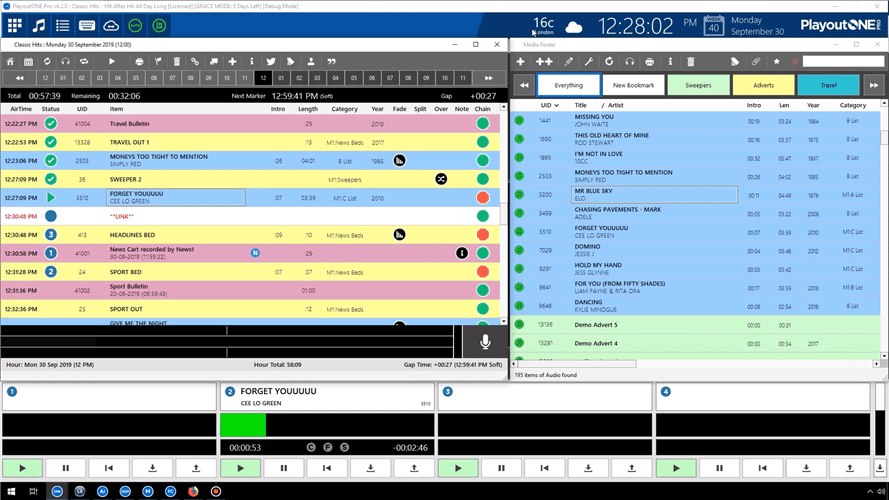
PlayoutONE은 현대적인 그래픽 인터페이스를 갖춘 사용하기 쉬운 무선 자동화 소프트웨어 도구입니다. 전문 DJ 및 라디오 방송사뿐만 아니라 열성적인 사용자와 자신의 온라인 라디오 방송국을 시작하려는 사람들도 사용할 수 있습니다.
컴퓨터에서 노래를 재생하는 데 사용할 수있는 4 개의 메인 데크와 온라인 스트림에서 음악을로드하기위한 다섯 번째 데크가 있습니다. 각 플레이어는 다른 사운드 카드와 연결될 수 있습니다.
트랙을 추가하는 동안 PlayoutONE은 인트로 및 아웃트로에 사용하기 위해 노래의 시작과 끝에서 무음을 자동으로 식별합니다. 노래 회전으로 재생 목록을 만들고 고정 된 시간에 인터넷 스트림을 재생하는 것과 같은 다양한 지침을 설정할 수 있습니다.
PlayoutONE 다운로드 (무료 시험판)
소프트웨어 애플리케이션은 통합 된 음성 추적을 지원합니다. CD 리퍼, 이퀄라이저, 표준 오디오 프로세서 및 음향 효과를위한 단축키. 추가 기능을 사용하려면 프로페셔널 버전을 구매해야합니다.
프로 버전에서는 모든 것이 표시되고 한 번의 클릭으로 표시되므로 더 이상 재생 목록을로드 할 필요가 없습니다. Media Finder로 노래를 빠르게 찾고, 웹 브라우저에서 음성을 추적하고, 로그 및 재생 목록을 미세 조정하고, 자동 더킹을 활성화하는 등의 작업을 수행 할 수 있습니다.
무선 자동화 소프트웨어 솔루션에 대한 결론
모든 것을 고려할 때 라디오 자동화 소프트웨어 도구는 전문 DJ 및 라디오 방송사뿐만 아니라 관심있는 모든 사람에게 필수 기능입니다. 방송 온라인으로 자신의 라디오 방송국을 시작합니다.
이 목록의 모든 응용 프로그램을 확인하여 SAM Broadcaster Pro, RadioDJ, RadioBOSS, PlayIt Live 및 PlayoutONE과 관련하여 어떤 응용 프로그램이 더 적합한 지 확인할 수 있습니다.
© 저작권 Windows 보고서 2021. Microsoft와 관련이 없음

![4 최고의 오디오 인터페이스 소프트웨어 [2020 가이드]](/f/7f7548668e38c203de55e2d2d53e680f.jpg?width=300&height=460)
